Создайте параллельный пул в кластере
parpool запускает параллельный пул рабочих, использующих кластерный профиль по умолчанию. С настройками по умолчанию, MATLAB® запускает пул на локальной машине с одним рабочим на физическое ядро процессора, до предпочтительного количества рабочих. Для получения дополнительной информации о параллельных настройках смотрите, Задают Ваши Параллельные Настройки.
В общем случае размер пула задан вашими параллельными настройками и профилем по умолчанию. parpool создает пул в кластере по умолчанию с его NumWorkers в области значений [1, preferredNumWorkers] для идущих параллельно функций языка. preferredNumWorkers значение, заданное в ваших параллельных настройках. Для всех факторов, которые могут влиять на ваш размер пула, смотрите Размер Пула и Кластерный Выбор.
parpool добавляет полную функциональность функций языка параллельного программирования в MATLAB путем создания специального задания на пуле рабочих и подключения клиента MATLAB с параллельным пулом. Функции языка параллельного программирования включают parfor, parfeval, parfevalOnAll, spmd, и distributed. Если возможно, рабочая папка на рабочих собирается совпадать с тем из клиентского сеанса MATLAB.
parpool( создает и возвращает пул с конкретным количеством рабочих. poolsize)poolsize может быть положительное целое число или диапазон, указанный как вектор с 2 элементами из целых чисел. Если poolsize область значений, получившийся пул имеет размер как можно больше в области значений, которую требуют.
Определение poolsize заменяет количество рабочих, заданных в настройках или профиле, и запускает пул точно, что количество рабочих, даже если это должно ожидать их, чтобы быть доступным. Большинство кластеров имеет максимальное количество рабочих, которых они могут запустить. Если профиль задает кластер Планировщика Задания MATLAB, parpool резервирует его рабочих из числа тех, которые уже запускаются и доступный под тем Планировщиком Задания MATLAB. Если профиль задает локальный или сторонний планировщик, parpool дает планировщику команду запускать рабочих для пула.
parpool(___, применяет заданные значения для определенных свойств при запуске пула.Name,Value)
poolobj = parpool(___)parallel.Pool возразите против клиентской рабочей области, представляющей пул в кластере. Можно использовать объект пула программно удалить пул или получить доступ к его свойствам. Используйте delete(pool) закрывать параллельный пул.
Индикатор состояния пула в нижнем левом углу рабочего стола показывает клиентское соединение на время сеанса с пулом и состоянием пула. Кликните по значку для меню поддерживаемых действий пула.
С выполнением пула: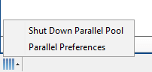 Без выполнения пула:
Без выполнения пула: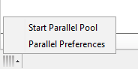
Если вы устанавливаете свои параллельные настройки автоматически создавать параллельный пул при необходимости, вы не должны явным образом вызывать parpool команда. Вы можете явным образом создать пул, чтобы управлять, когда вы подвергаетесь служебному времени подготовки его, таким образом, пул готов к последующим построениям языка параллельного программирования.
delete(poolobj) закрывает параллельный пул. Ни с чем не сравнимый пул, spmd и parfor запуститесь как один поток в клиенте, если ваши параллельные настройки не собираются автоматически запустить параллельный пул для них.
Когда вы используете редактор MATLAB, чтобы обновить файлы на клиенте, которые присоединены к параллельному пулу, те обновления автоматически распространяют рабочим в пуле. (Это автоматическое обновление не применяется к Simulink® файлы модели. Чтобы распространить обновленные файлы модели рабочим, используйте updateAttachedFiles функция.
Если возможно, рабочая папка на рабочих первоначально собирается совпадать с тем из клиентского сеанса MATLAB. Впоследствии, следующие команды, вводимые в клиентском Командном окне также, выполняются на всех рабочих в пуле:
Это поведение позволяет вам устанавливать рабочую папку и путь поиска файлов команды на всех рабочих, так, чтобы последующие действия пула, такие как parfor- циклы выполняются в соответствующем контексте.
При изменении папок или добавлении пути с cd или addpath на клиентах с Windows® операционные системы, значение, отправленное рабочим, являются путем UNC для папки, если это возможно. Для клиентов с Linux® операционные системы, это - абсолютное местоположение папки.
Если какая-либо из этих команд не работает над клиентом, это не выполняется на рабочих также. Например, если addpath задает папку, к которой клиент не может получить доступ, addpath команда не выполняется на рабочих. Однако, если рабочая папка может быть установлена на клиенте, но не может быть установлена, как задано ни на одном из рабочих, вы не возвратили сообщение об ошибке в клиентское Командное окно.
Остерегайтесь этих незначительных различий в поведении в среде смешанной платформы, где клиент не является той же платформой как рабочие, где папки, локальные для или сопоставленный от клиента, не доступны таким же образом для рабочих, или где папки находятся в неразделяемой файловой системе. Например, если у вас есть клиент MATLAB, работающий на Microsoft® Операционная система Windows, в то время как работники MATLAB все работают на операционных системах Linux, том же аргументе к addpath не может работать над обоими. В этой ситуации можно использовать функцию pctRunOnAll гарантировать, что команда работает на всех рабочих.
Другое различие между клиентом и рабочими то, что любой addpath аргументы, которые являются частью matlabroot папка не установлена на рабочих. Предположение - то, что основа установки MATLAB уже включена в пути рабочих. Правила для addpath относительно рабочих в пуле:
Подпапки matlabroot папка не отправляется рабочим.
Любые папки, которые появляются перед первым вхождением matlabroot папка добавляется к верхней части пути на рабочих.
Любые папки, которые появляются после первого вхождения matlabroot папка добавляется после matlabroot группа папок на путях рабочих.
Например, предположите тот matlabroot на клиенте C:\Applications\matlab\. С открытым параллельным пулом выполните следующее, чтобы установить путь на клиенте и всех рабочих:
addpath('P1', 'P2', 'C:\Applications\matlab\T3', 'C:\Applications\matlab\T4', 'P5', 'C:\Applications\matlab\T6', 'P7', 'P8');
Поскольку T3, T4, и T6 подпапки matlabroot, они не установлены на путях рабочих. Таким образом на рабочих, подходящая часть пути, следующего из этой команды:
P1 P2 <worker original matlabroot folders...> P5 P7 P8
Если вы используете Macintosh или Linux, и видите проблемы во время большого параллельного создания пула, смотрите Рекомендуемые Системные Пределы для Macintosh и Linux.
Composite | delete | distributed | gcp | parallel.defaultClusterProfile | parallel.pool.Constant | parfor | parfeval | parfevalOnAll | pctRunOnAll | spmd | parcluster